|
PDT‚ج–|–َ‚ًˆê•”ژc‚µ‚½‚ـ‚ـ‚جڈ‰ƒfƒrƒ…پ[پI
Œآگl“I‚بژg—p•p“x‚©‚çپuBevelپvچى‹ئ‚ًˆب‰؛‚ج3ƒpƒ^پ[ƒ“‚©‚ç”نٹr
1..ƒVƒ‡پ[ƒgƒJƒbƒg
2..ƒ‚ƒfƒtƒ@ƒCƒAپ[
3..PDT
1..ƒhƒbƒg’Pˆت‚إ‚جچى‹ئگ«‚ج—ا‚³‚ح’f‘RپuƒVƒ‡پ[ƒgƒJƒbƒgپv‚ة‚ب‚é‚ھپAگ³ٹm‚بگ”’lگ§Œن‚حچ¢“ï
2..ƒ‚ƒfƒ‹’Pˆت‚إˆêٹ‡چى‹ئ‚إ‚«‚éپuƒ‚ƒfƒtƒ@ƒCƒAپ[پv‚حپAƒhƒbƒg’Pˆت‚إ‚ج‘€چى‚ھچ¢“‚ھپAƒIƒvƒVƒ‡ƒ“‚ح–L•x
3..PDTڈ‰ƒfƒrƒ…پ[‚ئ‚حŒ¾‚¦پAگà–¾‚ھ•s—v‚ب‚ظ‚اٹب’P‚ةپAƒhƒbƒg’PˆتپAƒGƒbƒW’Pˆت‚إگv‘¬پAٹژ‚آگ³ٹm‚بگ”’lگ§Œن‚ھ‚إ‚«‚½
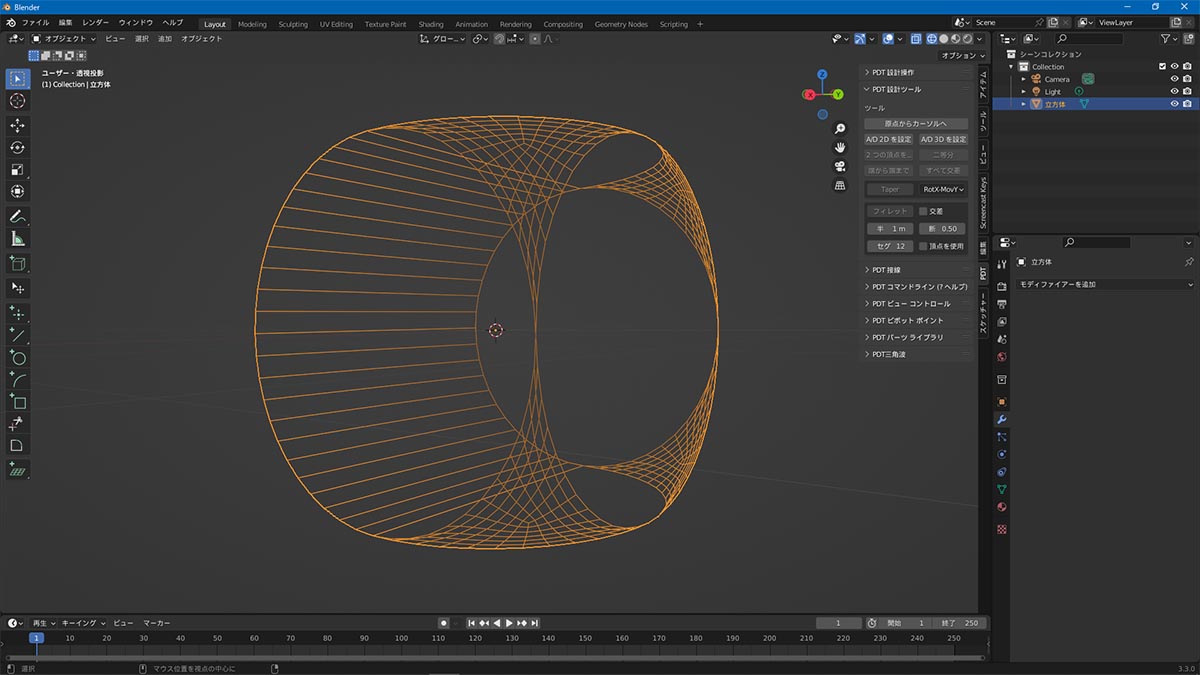
GDGD‚ب‘€چى‚إ‚àپA“®‰و‚©‚çƒCƒپپ[ƒW‚ھ’ح‚ك‚é‚©‚à’m‚ê‚ب‚¢‚ج‚إ“Y•tپB
‚¢‚‚آ‚©ژہچs‚µ‚ؤ–â‘è‚ھڈo‚ب‚¯‚ê‚خŒم“ْپA“ْ–{Œê‰»ƒvƒ‰ƒOƒCƒ“‚à“Y•t‚·‚é—\’è
پiƒIƒٹƒWƒiƒ‹”إƒoƒbƒNƒAƒbƒv•Kگ{پIپ@ژ©Œبگس”C‚إپj
ٹµ‚ê‚é‚ـ‚إ‚جٹwڈK—p‚ئ‚µ‚ؤ—ک—p‚·‚éˆس‹`‚ح‚ ‚é‚ئژv‚¤پB
پiڈd•،ƒCƒ“ƒXƒgپ[ƒ‹‚ح‚إ‚«‚ب‚¢‚ج‚إپA‘O‚جƒIƒٹƒWƒiƒ‹‚ًچيڈœŒمƒCƒ“ƒXƒgپ[ƒ‹‚·‚é•K—v‚ھ‚ ‚éپj
‚¨‚ـ‚¯‚ج–َ‚ ‚èƒeƒXƒg
ƒLƒ…پ[ƒu‚©‚çپAگU•1پAژüٹْ2‚إƒTƒCƒ“ƒEƒFپ[ƒu‚ًگ¶گ¬پB
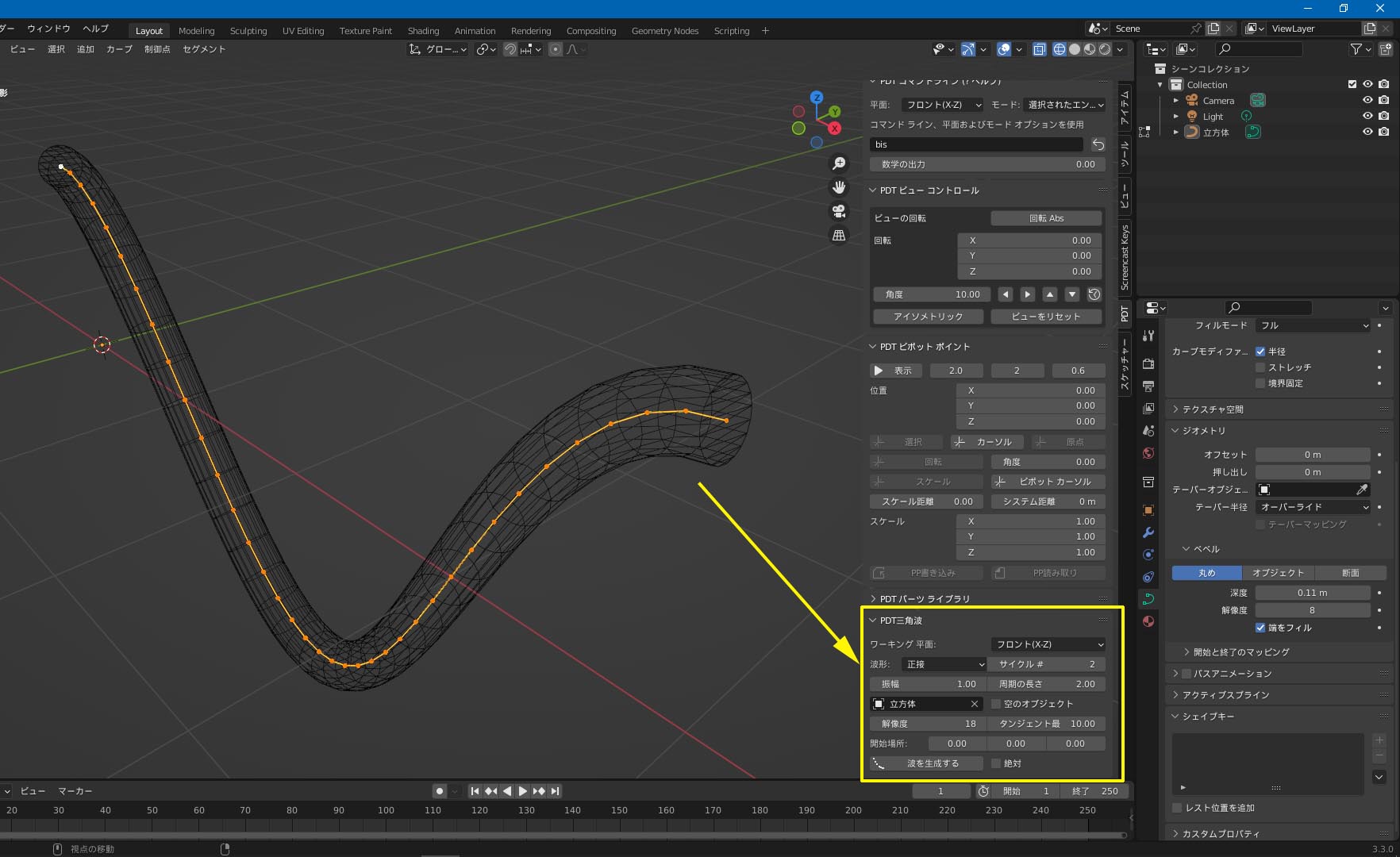
‚¨‚ـ‚¯2
چ¶‰E‘خڈج‚إ‚ب‚¢ژ–‚ض‚جژ؟–â‚ح‹‘”غپI
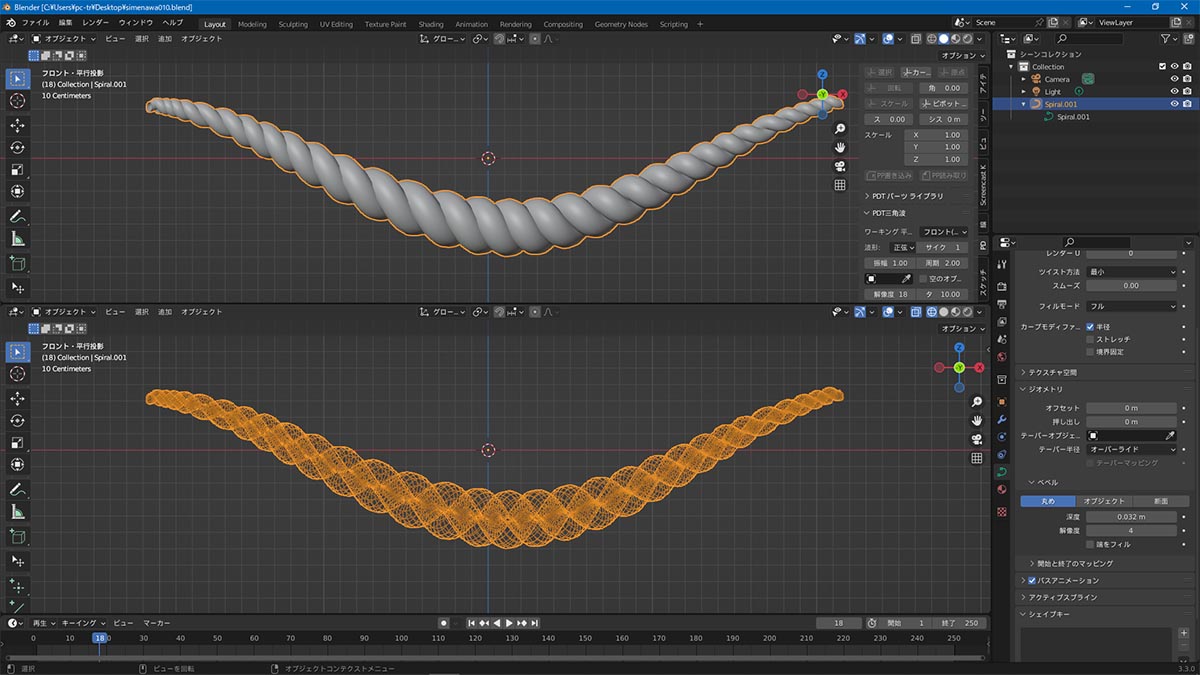
 “Y•tƒtƒ@ƒCƒ‹
|